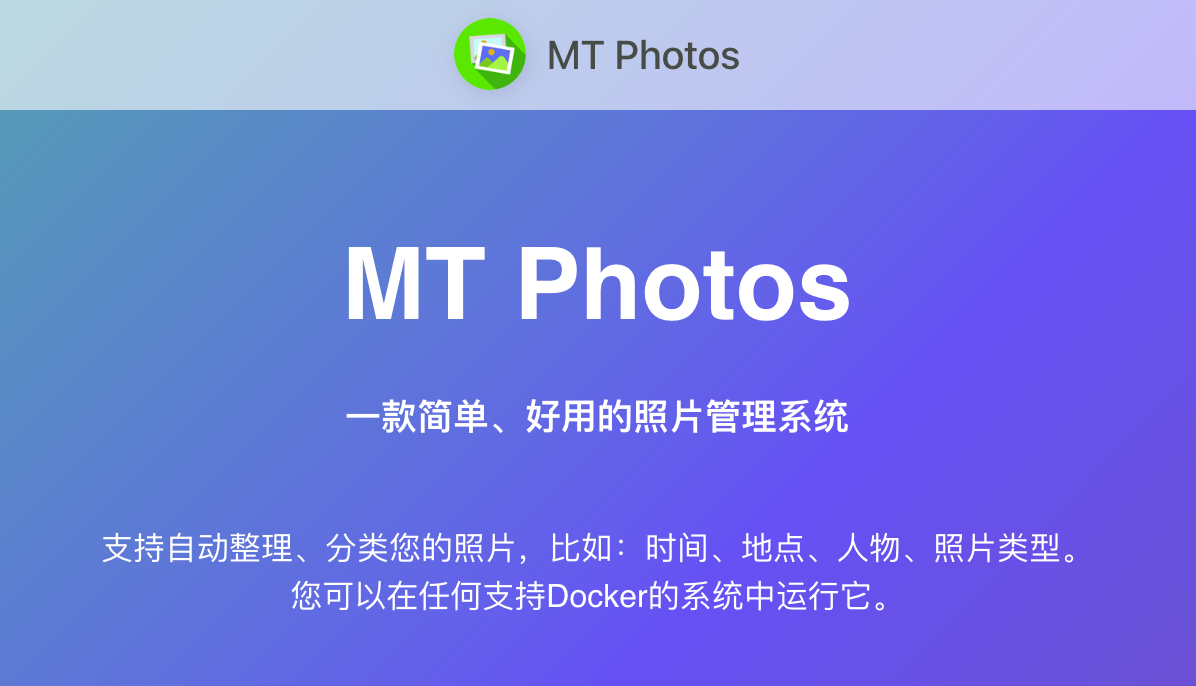前言
MT Photos确实是一套好用的系统,比大多数NAS自带的相册强,一次付费永久使用(官方看到请结广告费hhh)。
但很悲催的事情,前段时间,博主用来存照片的硬盘直接挂掉了。虽然照片还有其他备份,但整理分类过的数据可都没了。
不得不说,事教人一次就会hhh
博主这次给NAS上了双RAID1方案,Docker数据、相片等文件数据分别用两块SSD、HDD做了RAID1。当然,RAID从来就只是实现高可用的手段,而不是数据备份的手段,因此,博主还打算严格遵循3-2-1备份原则(三份数据,两种介质,一个异地)。
但,在此之前,博主还是想尽力挽救已经分好类的数据,试图从MT Photos中的数据库中,读取到相册分类的文件数据,从而根据这些文件数据在各个零散的角落中找出这些照片重新归类。最终,结果也是成功了,花了很大精力归类的数据基本上完好无损,因此记录下本次数据恢复记录,供自己和有需要的人参考。
是的,今天就是干这件事情,那我们开始吧!
数据库
MT Photos采用的是PostgreSQL的数据库。由于本次,博主要把Windows服务器上的MT Photos迁移到新NAS系统的Debian Docker上,所以本次教程的场景是MT Photos Windows端-->Linux Docker端。
第一步,也是最重要的一步,就是将MT Photos的数据库导出得到sql文件。
最好也是最便捷的办法,是直接使用WEB端的数据库导出功能来得到sql文件。
但,博主NAS已经重装了,好险有系统盘备份,所以我们采用另外一种方法来拿到sql文件:
根据官方文档,Windows端的数据库文件保存在%AppData%\mt-photos-server\pgsql目录下,将该目录复制一份出来。
查看%AppData%\mt-photos-server\pgsql\PG_VERSION,我们看到版本是14。
然后修改,pgsql目录下的pg_hba.conf文件夹,在最开头加上 host all all 127.0.0.1/32 trust,代表我们允许本机上任何用户,不需要密码,直接访问任何数据库。
由于是Windows端的PostgreSQL,我们使用一台Windows电脑,去PostgreSQL官方下载服务端postgresql-14.19-1-windows-x64-binaries.zip。
解压,使用下述命令将pgsql目录载入数据库,并运行起数据库服务器:
接着,使用客户端工具,连接到这个数据库,发现已经可以正常看到数据库内容,并将数据库完整导出:
这个时候,我们已经可以将导出的sql依照官方文档导入到新服务器上。
数据预备
但,如果你也有跟博主一样的需求,即:“需要从数据库的文件列表中,批量从不同的磁盘搜索定位到原文件,并重新维护恢复为原数据目录结构”,则需要继续往下走。
我们可以下载Navicat(或者你也可以用LLM帮你写个脚本从sql导出,不过博主省事直接用Navicat),然后连接到刚刚我们搭建起来的PostgreSQL服务器。
选择file表,因为这个表是保存了我们所有的文件信息,右键--导出向导--JSON文件--设定你要导出json的保存位置--一直下一步--ok。

此时,我们得到了一个sql和一个json,至此,数据预备完毕。
数据恢复
下载博主写的工具包:https://github.com/fx-k/mt-photos-recovery-toolkit
主要大思路分为三步:建索引-找文件-改SQL
建立索引
使用python3 build_index.py /disk1 ./disk1-index.json,可以为disk1目录建立索引。disk1可以是各种可能还存有照片副本的地方,比如你的U盘、移动硬盘...
可以同时并行执行,为不同的地方建立索引,得到json文件。
恢复文件
执行python3 recover_files.py file.json disk1.json ./target,脚本会试图在disk1索引中找到文件名相同的文件,然后校验MD5,如果一直,则认为找到文件,然后根据数据表的原有文件结构在复制到target文件夹下对应的文件夹中,并更新file.json。
建议尽可能地从多个源(索引)试图查找文件,如果最后还是发现漏了一些文件没找到,也有可能是文件在服务端被做了修改。这个时候,是由于MD5不一致导致的文件没有找到,所以可以尝试使用--no-md5选择,进行剩余文件的兜底。但是,请注意,如果你没有100%确信文件名可以定位到唯一的文件,不要试图关闭MD5校验!
分析查缺
一轮恢复跑完,通常还会有一部分文件没找到。可以用下面的命令统计:python3 check_unfound_files.py file.json。
二次校验
这一步非常关键,它其实是整个数据恢复流程的“验收”过程。
执行python3 verify_recovery.py file.json,脚本会重新二次校验MD5。如果你前面开启了--no-md5,这个时候会得到新的MD5,用于后续在SQL中更新MD5信息。
更新SQL
这个时候到了收尾阶段,即:把新恢复好的文件路径写回PostgreSQL的备份SQL文件里,必要时顺带修正MD5。
执行python3 update_sql_backup.py file.json mtphotos_backup.sql mtphotos_backup_updated.sql,得到新的sql。
在这个过程中,它会识别public.file、public.folder、public.album_link三张表:
- 文件路径按文件匹配更新。
- 文件夹路径用“最长前缀匹配”批量替换。
- album_link表内嵌JSON的label路径也会同步更新。
然后将新的sql恢复到新的MT Photos服务端中,即可。
再次检查恢复的文件是否重新映射到Docker中,重启服务端,检查MT Photos WEB端情况,这个时候应该可以已经正常使用。
总结
整个恢复过程花了博主整整两三天时间。期间踩了不少坑,比如路径分隔符、SQL替换不完整等等。
最终看到所有相册重新在新NAS上出现时,有种“劫后余生”的感觉。
果然事教人,一次就会,数据备份还是相当相当重要的事情。数据无价,一定要多备份!